cad2014快捷键
cad软件已经有很多版本,大家根据不同的习惯会选择不同的cad版本使用,但是,cad版本的不同并不会影响到我们的绘图质量,关键还是在于画图技巧。我们在使用cad软件的时候,巧妙地使用快捷键可以使我们的绘图更加顺畅、快速,那么,我们能不能增加一些快捷键呢?下边,我们就分享cad2014快捷键增加的方法,希望对你有所帮助和启发!
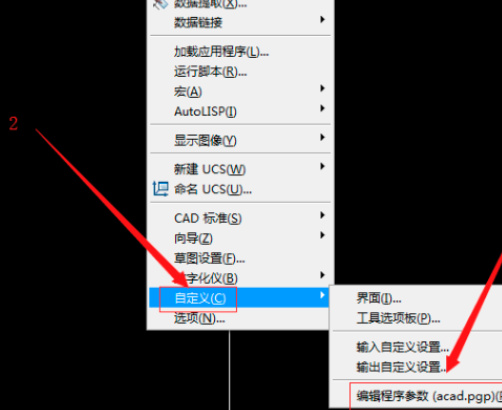
cad2014快捷键如何进行增加设置?
cad软件已经有很多版本,大家根据不同的习惯会选择不同的cad版本使用,但是,cad版本的不同并不会影响到我们的绘图质量,关键还是在于画图技巧。我们在使用cad软件的时候,巧妙地使用快捷键可以使我们的绘图更加顺畅、快速,那么,我们能不能增加一些快捷键呢?下边,我们就分享cad2014快捷键增加的方法,希望对你有所帮助和启发!
1、首先,我们打开cad软件,进入绘图界面,然后点击菜单栏的工具选项,之后,把鼠标移到倒数第二行,也就是自定义栏,之后,子栏目里选最下面编辑程序参数。
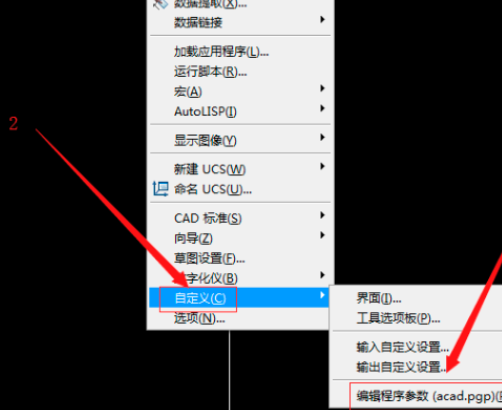
2、这时候,就会跳出acad-记事本文档,这就是快捷键的编辑程序文件。随后,我们把此文档拉到底部就会看见(**********----------**********;No xlate;DO NOT REMOVE)等字样。
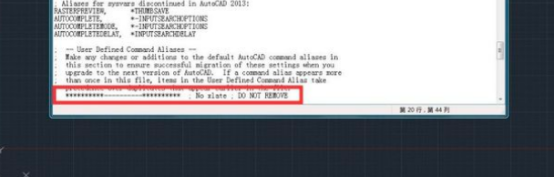
3、之后,我们翻看上面的文档编辑,那就是快捷键的编辑格式。
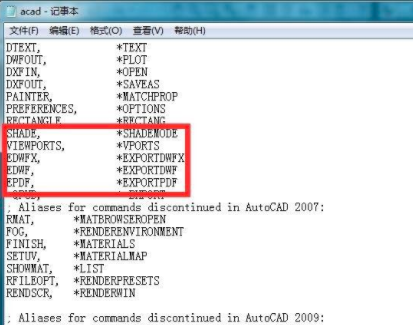
4、然后,我们参照上面的快捷键编辑格式,增加项目,注意格式的规律。
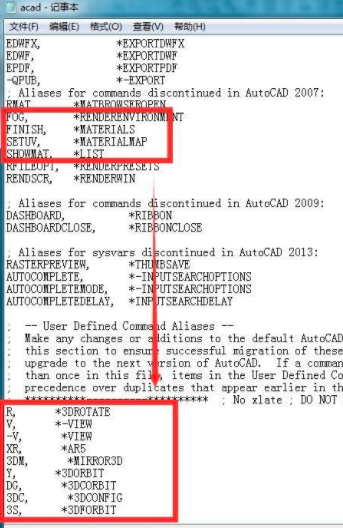
5、注意格式的规律:排前的单字母是cad命令的快捷键缩写,而排后的多子母单词是cad命令的全字母命令,按照这规矩排好后保存,然后关闭软件,重新打开软件就能使用快捷命令键了。
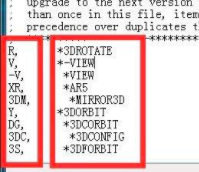
我们在cad2014快捷键添加设置的过程中,如果之前的快捷命令键缩写有一样的快捷命令键,那就会出现冲突,会导致无法正常使用,因此,小伙伴们一定要在增加设置的时候注意避开相同的设置哦!
本篇文章使用以下硬件型号:联想小新Air15;系统版本:win10;软件版本:AutoCAD2014。


